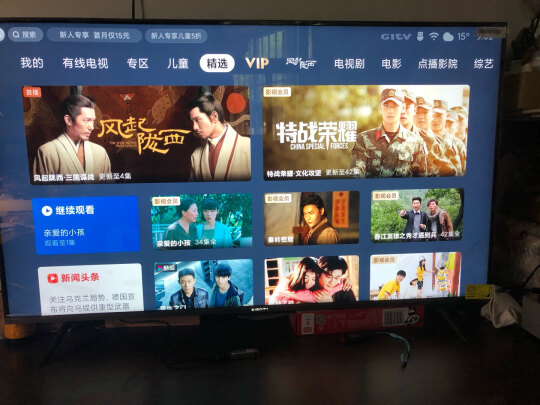笔记本电脑的键盘用途?笔记本电脑键盘上各个按键的功能有哪些
一、笔记本电脑键盘上各个按键的功能有哪些
通常电脑键盘分为四个区,即为功能键区、主键盘区、状态指示区、控住键区。同时电脑键盘又分为四种指示:数字、符号、字母、功能。
【Esc】取消光标所在行,但不删除内存内容,在不同环境中有不同用途。
【F1】在DOS*作系统中,你会发现按下F1通常会出现帮助选项,在windows*作系统中,如果你处在一个选定的程序按下F1,帮助也常常会出现。如果现在不是处在任何程序中,而是处在资源管理器或桌面,那么按下F1就会出现Windows的帮助程序。如果你正在对某个程序进行*作,而想得到Windows帮助,则需要按下Win+F1。按下Shift+F1,会出现”What’s This?”的帮助信息。
【F2】如果在资源管理器中选定了一个文件或文件夹,按下F2则会对这个选定的文件或文件夹重命名。相当于你点击右键选择重命名。
【F3】在资源管理器或桌面上按下F3,则会出现“搜索文件”的窗口,因此如果想对某个文件夹中的文件进行搜索,那么直接按下F3键就能快速打开搜索窗口,并且搜索范围已经默认设置为该文件夹。同样,在Windows Media Player中按下它,会出现“通过搜索计算机添加到媒体库”的窗口。
【F4】F4有一些非常实用的功能,当你在IE工作时,可以用这个键用来打开IE中的地址栏列表。
【F5】F5是刷新键,用来刷新IE或资源管理器中当前所在窗口的内容。这是一个非常便捷的快捷键,当你插入一个新的软盘是,你的屏幕显示的仍然是前一个软盘的内容,只需要按下F5刷新一下屏幕就可以看到刚刚插入的软盘的内容了。
【F6】可以快速在资源管理器及IE中定位到地址栏。
【F7】在Windows中没有任何作用,在个别程序可能有作用。不过在DOS窗口中,它是有作用的,试试看吧!
【F8】在启动电脑时,可以用它来显示启动菜单。有些电脑还可以在电脑启动初按下这个键来快速调出启动设置菜单,从中可以快速选择是软盘启动,还是光盘启动,或者直接用硬盘启动,不必费事进入BIOS进行启动顺序的修改。另外,还可以在安装Windows时接受微软的安装协议。
【F9】在Windows中同样没有任何作用。但在Windows Media Player中可以用来快速降低音量。
【F10】用来激活Windows或程序中的菜单,按下Shift+F10会出现右键快捷菜单。和键盘中Application键的作用是相同的。而在Windows Media Player中,它的功能是提高音量。
【F11】在windows工作时,按下F11会使IE或资源管理器变成全屏模式。会使菜单栏消失,这样我们就可以在屏幕上看到更多的信息,再次按下可以恢复。
【F12】在Windows中同样没有任何作用。但在Word中,按下它会快速弹出另存为文件的窗口。
【PrtScSysRq】屏幕硬拷贝键,在打印机已联机的情况下,按下该键可以将计算机屏幕的显示内容通过打印机输出。
【Insert】插入键,主要用于在文字处理器切换文本输入的模式。一种为覆盖模式,光标位置新输入字会替代原来的字;另一种为插入模式,新输入的字插入到光标位置,原来的字相应后移。
【Delete】在Word中编辑内容的时候会常用到Delete键,用它来删除光标右侧的一个字符。如果想要删除光标后面所有内容的时候,只要同时按下“Ctrl+Delete”就可以删除光标右侧的所有内容。
【Capslk】字母大小写转换键,Caps是Capital(大写字母)单词的简写,lock是锁定的意思。每按1次转换一下,键盘右上方有对应的大小写指示灯(绿灯亮为大写字母输入模式,反之为小写字母输入模式)。
扩展资料:
常用快捷键:
一、Fn键的使用
Fn键是一个组合键,它自己本身没有用,需要和其他功能键组合起来以迅速改变*作特征。
Fn+F3:关闭计算机显示器,保持黑屏。要再次打开计算机显示器,按任意键或按TrackPoint指针。如果将交流电源适配器连接到计算机,或从计算机上拆离,也可以打开计算机显示器。这个功能一是为了节省电源,尤其是电池供电时,二是延长液晶屏的寿命。
Fn+F4:让计算机处于待机方式。要返回到正常*作,请单独按Fn键,而不必按F4键。这种情况下,只关闭了显示器和硬盘,仍然有电源消耗,比较适合于在短时间(两小时或更短)不使用笔记本的情况。
Fn+F5:启用/关闭计算机内置无线网络设备和蓝牙设备。
Fn+ F8:如果笔记本液晶屏不能满屏显示,此组合键可在扩展方式和正常方式之间切换计算机屏幕的尺寸。(注:Windows 2000和Windows XP不支持此功能)
Fn+F12:将计算机置于休眠方式。要返回正常运作,请按住电源按钮不超过4秒。使用此方式,可以完全关闭计算机电源而不必退出应用程序或保存文件。当计算机进入休眠方式时,所有打开的应用程序、文件夹和文件都需保存到硬盘后才能关闭计算机电源。在Windows 2000和WindowsXP中使用Fn+F12来启用休眠方式,须在计算机上安装IBM PM设备驱动程序。如果每天都在使用笔记本,那下班的时候不必关闭计算机而是使用这个组合键,可以保持前一天的工作状态。
Fn+Home:调节屏幕亮度。ThinkPad的液晶屏亮度分七级,每按一次亮度增加一级,到大亮度后停止
Fn+End:与Fn+Home是对应键,每按一次亮度降低一级,到低亮度后停止。调整屏幕亮度主要是为了在使用电池供电时节省电源。
Fn+PgUp:ThinkLight灯开关键,按一次打开键盘灯,再按一次关闭。
Fn键的锁定功能:
1.通过下列设置产生的效果与按住Fn键后再按下功能键产生的效果相同。启动“ThinkPad Configuration程序“。单击辅助选项按钮(Accessi**lity Options),在Fn KeyLocK(SticKy Key)后选择Enable。还可以通过在命令提示符下输入PS2 FNS E(启用)PS2 FNS D(禁用)来进行设置。
2.如果未启用Fn键锁定功能,则需要在按下功能键同时按住Fn键。如果启用了Fn键锁定功能,则可以更方便地使用功能键:
3.按Fn键一次,松开它再按功能键,其效果与按下功能键同时按住Fn键相同。
4.按Fn键两次,则在会话的剩余时间内,可按任何功能键,而不必再按Fn键,按Fn2次后其他键的输入就被锁定了。——Fn键的锁定功能是专门针对不方便双手同时使用键盘的人群而设计的。
二、常规键盘快捷键
Ctrl+ C**
Ctrl+ X剪切
Ctrl+ V粘贴
Ctrl+ Z撤消
DELETE删除
Shift+ Delete永久删除所选项,而不将它放到“回收站”中。
CTRL+向右键将插入点移动到下一个单词的起始处。
CTRL+向左键将插入点移动到前一个单词的起始处。
CTRL+向下键将插入点移动到下一段落的起始处。
CTRL+向上键将插入点移动到前一段落的起始处。
CTRL+ SHIFT+任何箭头键突出显示一块文本。
SHIFT+任何箭头键在窗口或桌面上选择多项,或者选中文档中的文本。
Ctrl+ A选中全部内容。
F3搜索文件或文件夹。
Alt+ Enter查看所选项目的属性。
Alt+ F4关闭当前项目或者退出当前程序。
ALT+ Enter显示所选对象的属性。
Alt+空格键为当前窗口打开快捷菜单。
Ctrl+ F4在允许同时打开多个文档的程序中关闭当前文档。
Alt+ Tab在打开的项目之间切换。
Alt+ Esc以项目打开的顺序循环切换。
F6在窗口或桌面上循环切换屏幕元素。
F4允尽拔业牡缒浴焙汀痒indows资源管理器”中的“地址”栏列表。
Shift+ F10显示所选项的快捷菜单。
Alt+空格键显示当前窗口的“系统”菜单。
Ctrl+ Esc显示“开始”菜单。
ALT+菜单名中带下划线的字母显示相应的菜单。
在打开的菜单上显示的命令名称中带有下划线的字母执行相应的命令。
F10激活当前程序中的菜单条。
右箭头键打开右边的下一菜单或者打开子菜单。
左箭头键打开左边的下一菜单或者关闭子菜单。
F5刷新当前窗口。
BackSpace在“我的电脑”或“Windows资源管理器”中查看上一层文件夹。
Esc取消当前任务。
将光盘插入到 CD-ROM驱动器时按 SHIFT键阻止光盘自动播放。
三、对话框快捷键
Ctrl+ Tab在选项卡之间向前移动。
Ctrl+ Shift+Tab在选项卡之间向后移动。
Tab在选项之间向前移动。
Shift+ Tab在选项之间向后移动。
ALT+带下划线的字母执行相应的命令或选中相应的选项。
Enter执行活选项动或按钮所对应的命令。
空格键如果活选项动是复选框,则选中或清除该复选框。
箭头键活选项动是一组选项按钮时,请选中某个按钮。
F1显示帮助。
F4显示当前列表中的项目。
BackSpace如果在“另存为”或“打开”对话框中选中了某个文件夹,则打开上一级文件夹。
四、自然键盘快捷键
在“Microsoft自然键盘”或包含 Windows徽标键(简称WIN)和“应用程序”键(简称KEY)的其他兼容键盘中,您可以使用以下快捷键。
WIN显示或隐藏"开始"菜单。
WIN+ BREAK显示"系统属性"对话框。
WIN+ D显示桌面。
WIN+ M小化所有窗口。
WIN+ Shift+ M还原小化的窗口。
WIN+ E打开"我的电脑"。
WIN+ F搜索文件或文件夹。
CTRL+WIN+ F搜索计算机。
WIN+ F1显示 Windows帮助。
WIN+ L如果连接到网络域,则锁定您的计算机,或者如果没有连接到网络域,则切换用户。
WIN+ R打开"运行"对话框。
KEY显示所选项的快捷菜单。
WIN+ U打开"工具管理器"。
五、辅助键盘快捷键
右侧 SHIFT键八秒钟切换“筛选键”的开和关。
左边的 ALT+左边的 SHIFT+ PRINT SCREEN切换“高对比度”的开和关。
左边的 ALT+左边的 SHIFT+ NUM LOCK切换“鼠标键”的开和关。
Shift键五次切换“粘滞键”的开和关。
Num Lock键五秒钟切换“切换键”的开和关。
WIN+ U打开“工具管理器”。
参考资料:系统天地——笔记本电脑快捷键
二、笔记本电脑键盘的功能介绍
笔记本电脑键盘的功能具体介绍如下:
1、F1:如果你处在一个选定的程序中而需要帮助,那么请按下F1。除此之外,还可以调节成静音。
2、F2:如果在资源管理器中选定了一个文件或文件夹,按下F2则会对这个选定的文件或文件夹重命名。还可以降低音量。
3、F3:在资源管理器或桌面上按下F3,则会出现“搜索文件”的窗口,因此如果想对某个文件夹中的文件进行搜索,那么直接按下F3键就能快速打开搜索窗口,并且搜索范围已经默认设置为该文件夹。还可以提高音量。
4、F4:这个键用来打开或关闭IE中的地址栏列表,如果关闭IE窗口,还可以用Alt+F4组合键。
5、F5:用来刷新IE中当前所在窗口的内容。
6、F6:可以快速在资源管理器及IE中定位到地址栏;还可以控制手触鼠标。
7、F7:在Windows中没有任何作用。不过在DOS窗口中,它是有作用的。在Word中将光标定位到有红色下划线的位置后,会出现拼写和语法页面。
8、F8:在启动电脑时,可以用它来显示启动菜单。有些电脑还可以在电脑启动初按下这个键来快速调出启动设置菜单,从中可以快速选择是软盘启动,还是光盘启动,或者直接用硬盘启动,不必费事进入BIOS进行启动顺序的修改。
9、F9:在Windows中同样没有任何作用。
10、F10:用来激活Windows或程序中的菜单,按下Shift+F10会出现右键快捷菜单。和键盘中Application键的作用是相同的。
11、F11:可以使当前的资源管理器或IE变为全屏显示。可以降低屏幕的亮度。
12、F12:在Windows中同样没有任何作用。但在Word中,按下它会快速弹出另存为文件的窗口。可以提高屏幕的亮度。
13、Fn:用以和其他的按键组成组合键以便实现控制作用。这些组合键可以实现硬件的,或者补充实现台式机上有而笔记本上省略的按键。
三、笔记本电脑键盘有哪些功能
FN键可以实现各种常用的系统设置,ASUS笔记本功能键介绍如下。
1、基础功能键
①灵耀系列、顽石系列、VivoBook系列、ADOL系列,等大部分机型
②*神、魔霸、超神、幻14/15、冰锐、冰刃等ROG机型
③魔霸(G513)等ROG机型
④超神等ROG机型、天选系列机型
⑤无畏系列机型
⑥设计师本
2、进阶功能键
①FN+ESC
部分FN按键上有【FN+Esc】图标的机型,支持通过【FN+ESC】开启或关闭功能键。
当带有此图标的FN键上的指示灯熄灭时(默认状态),单独按F1-12即可实现上述快捷键功能,无需同时按住FN。
②部分机型(多为ROG或天选系列机型)支持以下功能键
③部分机型(多为ROG机型)支持以下功能键
④部分双屏机型支持以下功能键
其中,灵耀系列双屏机型还支持以下功能键。
3、隐藏的功能键(FN+F)
灵耀X逍遥等大部分搭载Intel 11代处理器机型,支持AIPT(ASUS智能性能技术)的机型,可以在MYASUS【硬件设置】中选择【高性能/高效模式】【平衡/标准模式】或【静音/安静模式】(MYASUS进入路径及界面可能因版本不同而有所差异)。
同时,也支持【FN+F】切换性能模式。
完全不需要记住各个按键,只需看懂按键上的图标即可。